Como desativar a luz de status em seu Nest Cam

Por padrão, o Nest Cam tem uma luz de status na frente que é bastante sutil, mas ainda pode ser uma distração dependendo de como você usa a câmera. Veja como desligá-lo.
RELACIONADOS: Como diminuir o brilho ofuscante das luzes de LED de seus gadgets
Essas minúsculas luzes LED em todos os seus componentes eletrônicos são um pouco irritantes, e há maneiras de cobrir -los ou, pelo menos, diminuí-los para que eles sejam menos duras. O LED de luz de status da Nest Cam não é tão ruim, mas quando você está visualizando a transmissão ao vivo em seu telefone ou tablet, o LED pisca constantemente, o que pode ser um pouco chato. E, na maioria das vezes, não há nenhuma boa razão para ativá-lo.
Para desativar a luz de status em sua Nest Cam, comece abrindo o aplicativo Nest em seu telefone e tocando na exibição ao vivo da sua Nest Cam.
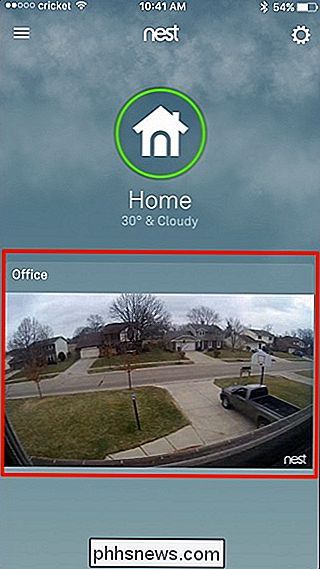
Toque no ícone de engrenagem de configurações no canto superior direito da tela.
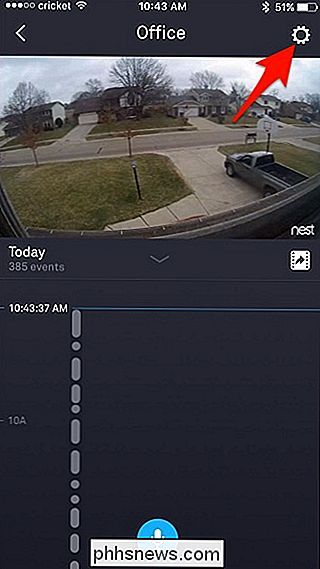
Role para baixo e selecione “Luz de status” na lista.
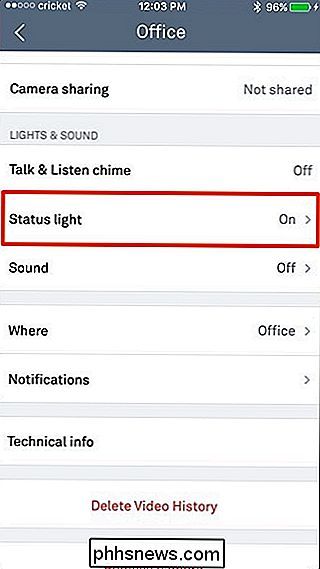
Haverá duas opções que você pode desativar: “Capturando Vídeo ”E“ Assistindo a Câmera ”. A primeira opção controla a totalidade da luz de status, enquanto a última apenas desabilita o piscar quando alguém está assistindo a exibição ao vivo, como explicado acima.
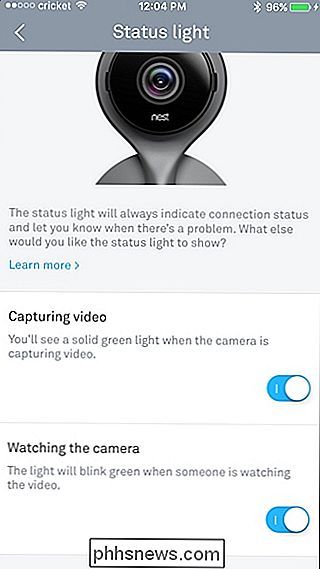
Lembre-se, porém, que desabilitar “Capturing Video” também desativará “ Assistindo a Câmera ”, para que você possa ter o status ainda ligado, mas não piscando enquanto assiste a exibição ao vivo, ou ter a luz de status desligada completamente.
Depois de desabilitar quaisquer configurações, as alterações serão salvas automaticamente e você Vai ser bom para ir-não precisa pegar a fita para encobri-lo!

Como impedir que pessoas específicas vejam sua história no Instagram
Em seguida, toque em “Configurações da História” e depois em “Ocultar História de”. Você verá uma lista de todos os seus seguidores atuais. Encontre o seguidor do qual você deseja ocultar sua história e toque na caixa de seleção ao lado do nome dele. Toque em Concluído e eles não poderão mais ver sua história.

Como baixar e sincronizar a mídia do seu Plex Media Server off-line Exibindo
O conteúdo do streaming do Plex Media Server é ótimo, mas às vezes quando você está off-line ou preso velocidades de internet crus durante a viagem, não há nenhuma substituição por ter uma cópia da mídia armazenada em seu dispositivo em vez de na nuvem. Felizmente, é fácil pegar sua mídia e ir Download, Sincronização e a Diferença Premium RELACIONADA: Como habilitar (e solucionar problemas) Acesso remoto ao servidor de mídia Plex Com o Plex, Há duas maneiras de abordar esse problema, dependendo se você é um usuário gratuito do Plex ou um usuário do Plex Premium.


